久しぶりにタイムラプスを。
今年もアサガオをの種を植えたのですが、去年採取した種が小さく全く発芽しませんでした。
ということでそれ以前に採れた大きな種を発掘したので、ヤケクソでたくさんばらまいたらたくさん生えてきました(笑い
レンズは絞っていたけど、これだけ近いと被写界深度が浅い。こういうのはマイクロフォーサーズのほうが有利ですね。ただ耐久的にあまりベランダに何日も置いて使いたくはないけど…。
これ、間引いたほうがいいのかな?
本当は行きたかったよこすかYYのりものフェスタ2025、練習艦「かしま」(TV-3508)と「しまかぜ」(TV-3521)を見学できるまたとないチャンスだったのですが、2日の開催予定のうち行こうと思っていた土曜日が荒天で開催中止、日曜日は入間基地のランウェイウォークに行くため断念しました。
特に練習艦「しまかぜ」は、元ミサイル護衛艦で、最後のターター・システム搭載艦、艦齢的にも恐らく今年度いっぱいで退役するのではないかと思われるので、見たかったのですけどね。

「はたかぜ」型ミサイル護衛艦の2番艦の「しまかぜ」は、その後イージスシステムの導入が決まったために、元々同型艦を4隻建造予定だったのが2隻で打ち切りとなり、従来の防空システムであるターター・システム最終艦となりました。
1番艦の「はたかぜ」が2025年3月退役したため、残っているのは「しまかぜ」のみ。今となっては古典的なターター・システムを搭載していて、艦の前方にMk.13ミサイル単装発射機を搭載しています。

この発射機は対空ミサイルのSM-1MRが艦内の格納庫よりせり上がって装填され、1発ずつ発射可能です。現在はVLS(垂直発射システム)が主流となっているため、この手の発射機は淘汰されつつあります。
装填速度やランチャの指向速度は思ったより早いです。
オーストラリア海軍でもすでに退役していますが、2013年にオーストラリア海軍のアデレード級ミサイルフリゲート「ダーウィン」での動作デモの動画を見ると、かなり速い速度でミサイルが装填されているのがわかります。
みんな「オー」と反応しているのがどこの国も一緒w
青く塗られているミサイルは発射は出来ない模擬弾で、発射機の動作テスト用です。
同じくオーストラリア海軍のSM-1ミサイルの実際の発射シーンです。
次弾装填速度も早いですね。
ただ、現在のイージス艦が搭載しているVLSでは、ミサイルが格納されたセルから直接発射できるので、もっと早い間隔で何発も発射可能です。
ターターシステムはミサイルの誘導レーダーの数プラスアルファしか同時にミサイル誘導できないため、冷戦時代のソ連の対艦ミサイルの飽和攻撃に対処できないことから、それに対応できるイージスシステムが誕生しました。
とは言え、「はたかぜ」型護衛艦は、当時の在来型のミサイル駆逐艦としては高性能な防空システムの部類に入りました。ただ、イージスシステムがあまりに高性能だったため、「はたかぜ」型はデビューから10年も絶たずに、「こんごう」型イージス護衛艦の登場(1993年)で一気に陳腐化してしまいました。
そして2021年3月、護衛艦「しまかぜ」は練習艦に転籍しました。恐らくこの時点でターター・システムのMk.13発射機は搭載ミサイルのSM-1MR対空ミサイルとともに機能をオミットされた可能性があります。
こんな投稿を見かけました。
練習艦になった時点で、対空ミサイルSM-1MRは恐らく降ろされたと思われ、また今後発射することもないことから、Mk.13発射機も機能を停止させたのでしょうね。
SM-1MRミサイル自体も恐らく使用期限を迎えているでしょうから、廃棄されていると思われます。
そして前後に2基積んでいる5インチ速射砲も…
どうやら後部の5インチ砲は砲口を塞がれて発射できなくなっているようです。これも恐らく機能的に殺すことでメンテナンスをしなくて良くなっているのでしょう。
前側は生きているのかな? 練習艦なので、訓練用や空砲による祝砲のため1門は動作出来るようにしているとは思いますが、わざわざ後部を使えなくしているのはメンテナンス費用の節約なんでしょうね。
今回はチャンスを逃してしまいましたが、退役までにもう一度近くで見てみたい、今や貴重なターター・システム搭載艦、また横須賀に来ないかしら?
いつもの酒屋で出している、ってことで買ってきました。少し冷蔵庫で寝かせていたのですが、満を持して(笑)開栓の日が来ました。

IMPRESSIONシリーズ、行きつけのお店でよく飲むけど、自宅でとなると、置いているお店は限られます。作(ZAKU)の取扱店でも、常に置いているわけではないんですよね。
たまたま今回入荷したのを聞いて買ってきた次第。この1年でやっと4種類手に入れられました。空き瓶は保管しているので、これを飲みきったら空き瓶撮影会かなw

IMPRESSION Gのベースのお酒は作の玄乃智なので、頭文字のGをとっています。
精米歩合60%、アルコール度数16%、酒米は神の穂など複数を使用しているようです。酵母は伊勢五本店のHPには協会7号酵母を使用している書かれています。
極微発泡開栓注意とありますが、IMPRESSIONシリーズに関しては吹き出すほどではないですが、栓が飛ぶことはあるようなのでご注意を。
それにしても火入れしているのに微発泡ってすごいですよね。

火入れ酒とは言え冷蔵保管推奨、かつこのお酒は冷やして飲むのがよいですね。
上立香はマスカット系。IMPRESSIONシリーズでもGは王道を行くかなと思います。口に含むと…これこれ、口開けの1口目は割とアタックが強いですが、まずマスカットの甘味と酸味、同時にくるアタック、旨味、あとにプチプチ微発泡の爽快さがぐっと押し寄せてくるんですよ。
個人的に好きなのは、注いで少し空気に絡ませて飲む2口目、アタックが少し弱まり甘みと味わいが増します。これがベストなんですわ。ラムネのような甘み感が増してきます。
スイスイ入ってしまうのでなくなるのも早い。IMPRESSIONシリーズは四合瓶のみの販売で、味の変化を極力少なくというコンセプトなんですね。
次出会えるのはいつか…。まあ行き付けのお店で飲めるんですけどね。
そして飲み終えたら空き瓶撮影会やろうっと。
IMPRESSIONシリーズは手に入れようと思えば買えるお酒なんです。変にプレ酒になって買えないお酒っていっぱいありますが、ちゃんと流通させている清水清三郎商店さんはすごいです。
GW休み中に行った栃木県佐野市の第一酒造の直売所でガチャガチャをやりまして、その時惜しくもw大吟醸は逃しましたが、カップ酒を手に入れました。
普通に買うと297円ですけどねw ま、お遊びですから

こちらになります。

栃木県だと割とどこでも買える開華の本醸造カップ酒。日本酒好きにはカップ酒みたいな安酒は嫌いって人も多いし、純米じゃなきゃ酒にあらずって人も割といますが…

精米歩合65%。本醸造だけに、普通酒と違ってわりかし削っています。醸造アルコール添加のお酒って、悪酔いするなんて言う人もいます。自分は酒によるかな、と思っています。それこそチェーン店の居酒屋の銘柄もないような日本酒の中には、そういうお酒もあるのは確かです。でも最近は昔ほどそういうひどいお酒はなくなってきている気もしますけどね。
開華の本醸造はかなり真面目に作られたスタンダード酒と思いますよ。
もちろんラインナップには四合瓶や一升瓶もあります。

常温からぬる燗がよいとのことで、常温で。
開栓、じゃないな開蓋すると、えっ?本醸造だけど吟醸香を感じる!? カップ酒で開けた瞬間から良い香りのお酒ってなかなかですよ。
口に含むと、ええっ、膨らむ旨味とメロンの甘みがなかなか良いではないか! 安酒にありがちな辛いだけで甘みもへったくれもないとか、逆に変な甘ったるさでもない、良いバランスです。もちろん、安価なお酒だけに、そりゃもっと高いお酒と肩を並べるわけではない。
でもこの値段の本醸造としては、甘さと辛さのバランスがとても良く、雑味感がないのが素晴らしい。
そしてこのとき、たまたまメロンがデザートで出されて、メロンと合わせるという異色の飲み方をしてみたら、メロンの甘みと融合して更に芳醇に!
びっくりしましたよ。よくメロンのような甘みのお酒って表現をしますが、メロンと組み合わせたら、それの再現が。
ってことで開華の本醸造とメロン、ぜひ合わせてみてください。まさかメロンと合うお酒とは。
これぞ八海山の本醸造と並ぶお酒ではないかと。ぜひ居酒屋や焼き鳥屋さんなんかに置いてほしいし、これ今度栃木に行ったら一升瓶買っておこうかと思います。安いですし。
先週末、横田基地に行くついでに寄ってきた豊島屋酒造。東京都東村山の酒造といえばここですね。


ここは直売所があり、ここでしか買えないお酒があります。
ちなみに私も大好きな「屋守(おくのかみ)」は特約店限定で、ここでは買えません。空き瓶は展示しています。
ここでしか買えないお酒、買ってきました。

豊島屋フェスタ限定のお酒です。フェスタ自体は行けなかったけど、限定酒は数量限定で、直売所で購入できます。
酒米は「きたしずく」です。北海道産の酒米で、最近よく使われるようになってきましたね。

酒米は前述の通り、特別純米で精米歩合60%、アルコール度数は16度、酵母は非公開。生原酒なので要冷蔵です。

よく冷やした状態で開栓。シュワシュワ系ではないですね。
上立香は上質なマスカットを思わせる吟醸香。口に含むと、瑞々しいマスカットを思わせる甘みと酸味、そしてあとにややどっしり感のあるアタックと適度な苦みもあり、ただ甘いだけでなくちゃんとどっしり感があるので、飲み応えもありますね。1口目はこのどっしりがやや強くアルコール感が高かったのですが、少し置いただけでこのアルコール感が無くなった。語弊はあるけど、焼酎のようなアルコール感を感じさせる日本酒ってたまにあるんですよ。それがすっと消えたのが面白いです。生酒ならではの体験。
やはり少し置いたほうが味わいが良くなっていく印象です。全体として瑞々しさを感じさせつつも、飲みごたえのあるお酒ですね。
直売所では金婚ブランドのお酒もありました。今回買わなかったけど、うすにごりのお酒も良さそうですね

GWに栃木の第一酒造で買ってきたお酒第2弾です。

ラベルには開華ではなく「開花」となっている純米吟醸の生酒です。毎年この時期に発売されているようですね

シンプルなラベルです。冬に仕込まれた酒を火入れせずに生酒として詰めています。以前の情報では酒米に五百万石、掛米に美山錦を使っていたようですが、今季もそれらを使っているかは不明です。ラベルには精米歩合55%、アルコール度数16度の記載のみです。

生酒なので冷やした状態から。
上立香はマスカット系の吟醸香で、ことさら華やかさを強調する感じではないですね。
口に含むと、マスカットのような甘味と酸味を基調として、その後に膨らむ旨味がなんとも言えないバランスの良さを感じます。後味は少し苦みとどっしり感を出しつつも、さっぱりと引いていきます。とても爽やかですね。
そしてこのお酒の凄いところは、開栓から2日3日と、どんどん旨味が増していくんですよ。甘いとか辛いとかそういう単純な話ではなく、旨味の膨らみで味わいに深みが出てきました。フレッシュな生酒でありながら、この膨らみは、まるで少し寝かせた酒のような懐の深さも感じますね。これぞ生酒の醍醐味と言えます。
料理と合わせずこれ単体でも行けますね。
公式通販でしか扱いはないようです。ぜひお試しを。
開華のお酒はふるさと納税もやっていますので、ぜひ。
GW休み前半で行ってきた栃木。鹿沼市を南下すると佐野市があります。佐野といえば第一酒造、ってことで行ってきました。





売店では第一酒造のお酒だけでなく、スイーツやコラボのカップ麺、ソフトクリームもあります。ソフトクリームはちゃんと日本酒味です。麹を使っているのかな? ノンアルコールなので運転手でも安心。
ガチャガチャもチャレンジしましたが、残念ながらカップ酒でした(笑
もちろんお酒も買いましたよ、1本目はこちらです。

酒米に栃木県の酒米「夢ささら」を使用。この酒米は2022年(令和4年)栃木県で人工交配された新しい酒米で、親に山田錦や短稈渡舟などが含まれているようです。
最近、栃木の酒造でこの酒米を用いたお酒が続々登場していますね。

栃木県産「夢ささら」を精米歩合55%で。アルコール度数は15度と標準。日本酒や使用酵母などの情報は非公開です。秋山川伏流水、佐野の北に位置する秋山からの水を使っているんですね。

売店では冷蔵保管だったので、冷やした状態から。
上立香は仄かに洋梨のような感じ?いわゆる華やかなタイプではないですね。口に含むと、やはり甘みは洋梨系ですが、ことさら華やかな甘みではなくほんのり来る甘み、そして旨味と苦みを基調としていますね。後味にじわっと辛さが押し寄せてきます。そんな感じなので、少し温度を上げたほうが良さそうだなと、時間を置いて飲んでみると、なるほど少し温度が上がったほうがバランスが良いですね。甘みと旨味と苦みのバランスが良くなりました。思ったより辛めですが、これぞ食中酒といった趣ですね。
個人的に温度を上げたほうが好みです。夢ささらを使ったお酒、どれも個性があって面白いですね。
佐野のアウトレットに行くついでに、ぜひ第一酒造にも足を運んでくださいね。
私が数ある日本酒の中でも5本の指に入るくらい好きな三重県のお酒、作(ZAKU)の中でも、IMPRESSIONシリーズは特別です。

まずこの瓶がかっこいい! フラッシュを瓶の後ろからリモート発光させています。レーザー刻印しているのかな? こんなに美しい瓶はないですよ。要冷蔵ですが、贈答品としても喜ばれるはずです。

普通に撮影するとこんな感じです。この瓶に電球を入れて間接照明にするのもオシャレですね。
ということでIMPRESSIONシリーズ、何故かいつもの酒屋に最近置いてありまして、ここは通常の雅乃智などは置いてあることが多いので、私も以前買って飲みました。
が、IMPRESSIONシリーズは希少でめったにありません。私も行きつけのお店で飲むことが多いIMPRESSION Mですが、今回手に入ったので、やっと宅飲みできました。

何度も書いていますが、作(ZAKU)はすべてのお酒が、味の安定性を保つために火入れ酒となっていますが、特殊な製法により、まるで生酒のようなフレッシュ感を味わえるのが特徴です。その中でも特にIMPRESSIONシリーズはプチプチと微発泡で生酒のようなフレッシュさを味わえます。火入れして微発泡!? 圧力をなるべくかけずに絞り、それを直汲みで瓶詰め、そして火入れ後急冷させることで、そのフレッシュさを保っているのだそうです。
IMPRESSIONシリーズでもこのMは雅乃智がベース、自社酵母を使用で、一番人気があるのだとか。精米歩合60%の純米吟醸ですが、もはやスペックなどどうでも良いと思えるくらいです。こちらは火入れとは言え、基本的には冷蔵をおすすめしているそうです。

極微発泡、開栓注意とありますが、よく冷やしていれば吹き出すほどではありません。
上立香は爽やかな果実を思わせる上品な甘みを感じさせます。口に含むと、プチプチフレッシュでライチともマスカットとも思わせる優雅かつ瑞々しい甘みと酸味が、その後に樹の実を思わせる渋み、コク、旨味が調和します。もう例えようがないくらい完璧に繋がります。
そしてこの酒は何の料理とも合わせられ、これ単体でじっくり味わうのもよしと、もう好きに飲んで美味しいお酒です。
ただフレッシュなだけではない何かを持っているのがこのIMPRESSION Mです。IMPRESSIONシリーズでもこれは誰にでもおすすめできます。日本酒の印象が大きく変わると思います。
伊勢志摩サミットでも提供されたお酒、つまり世界中の人に飲んでもらえるくらいのお酒です。要冷蔵とは書かれていませんが、これから暑くなる夏にかけては冷蔵保管をおすすめします。ぜひパーティの乾杯のお酒として。
クラウドファンディングとインフルエンサーへの先行配布やSNSなどでガンガン宣伝して、ややうざったい感もあるUGREENのNAS, NASync。
一番最初の40% OFFになるクラウドファンディングはサーバーにつながらず予約数いっぱいになり、30%引きの2回目以降の募集でやっと4ベイモデルのDXP4800 Plusを予約できました。そして待つこと2か月、ようやく届きました。日本では代理店がフォーカルポイントという会社のようで、そこから届きました。

現在も20%引きなので、QNAPやSygnologyなどのライバルよりは少し安めに購入可能ですが、正規価格になった時にどれだけ競争力があるかはさておき、今ならその性能に対してお買い得であることには違いない感じですね。
懸案と言えば、高品質なUSBケーブルなどアクセサリ類から知名度を増していったUGREENが初めて参戦するNAS市場だけに、まだ実績が未知数であること、中国メーカーであることもデータを扱うものとしてはちょっと怖い感じもありますが。
YamaroはNASはこれまで数台を導入し、今はNETGEARのReadyNASの4ベイモデルを2台使っていますが、NETGEARは業務用、民生用いずれもNASから撤退してしまいました。
家の外からNASのアクセスできるReadyCloudサービスも終了し、使い勝手の面では後退しているのと、一番新しいReadyNAS 214も導入からまもなく5年、もう1台はReadyNAS 104とさらに古いため、そろそろリプレースを検討する時期でした。
なので渡りに船ということで、新ブランドのNASを導入した次第ですが、基本的には画像や動画のバックアップ主体、気が向いたら仮想OSとかDockerの構築とかやってみようかなといったところです。

箱の中にまた箱! 最近簡易梱包が多い中、ぜいたくな梱包なのはUGREENらしいですが、今の時代ここまでコストかけなくても…とは思います。勢いのあるメーカーらしいですね。
では開梱しましょう。



中の箱も…黒で随分金かかっている印象。ただ説明書の紙に何度も出し入れしたのかなってくらいにシワが入ってるんですよね。
結構筐体は大きい印象です。ReadyNASより一回り大きいですね。

予算の都合上、HDDはReadyNASで使ってきたNAS用のWD101EFAX(10TB)を使いまわしします。これも導入から4年以上経過しているものなので、いずれはリプレースするとして、今回はこのHDDで環境構築します。
今例えば16TBのNAS用HDDを買うと1台4万円強、4台買うと17,8万円、アワワワとなってしまう値段ですね。UGREENのNasyncのCMでCloud代がかからないなんて言っていますが、初期投資のHDD代はかかりますし、バックアップやリプレースなどすべて自己責任です。PCやバックアップに関する知識がそれなりにないと、単純にCloudの代用としてはお勧めできないかな、と個人的には思いますね、どちらも使っている立場からすると。

NETGEARのReadyNASの4ベイモデルより一回り大きいですね。
外観はReadyNASのほうが高級感はありますし、HDDマウントベイもReadyNASは金属&プラ製ですが、NASyncはオールプラ製で若干安っぽい印象ですが、工具なしで取り付けられるのはReadyNASと同様で、使い勝手は悪くないです。


筐体と言えば、やや幅広のNASyncは、ドライブベイ同士の間に隙間があり、ここが通風孔の役割になっているようです。ReadyNASはこのドライブ間の隙間が狭い(その代わりドライブベイのホルダは穴開き構造)ので、筐体もコンパクトな反面、放熱の面ではマイナスだったので、ここはサイズよりも放熱を重視している感じですね。
あとNASyncは筐体の際簿に通風孔がないので、ここから埃を吸い込むことがないのもよいです。というのもReadyNASは筐体横にも通風孔があるため、ここから埃を吸い込んで埃がたまりやすく、掃除しにくかったので、エアフローがシンプルなのはNASyncの美点でしょう。
NASyncはエアフローが後方から前方への吹き出しで、後ろ側にある給気口にはマグネット式の網があり、取り外しが簡単なのでホコリが溜まっても掃除が楽です。これはなかなか考えられています。NASは24時間稼働するので、ホコリが溜まりやすいんですよね。
ReadyNASは前方からの吸い込みで、ドライブベイにホコリが溜まりやすいので、定期的にドライブを外して(もちろんシャットダウンの上)の清掃が必要でした。
HDDを使いまわしで取り付けたほか、512GBのSSDが余っていたので、それも1つ取り付けました。SSDはストレージとしてもキャッシュとしても使えます。

今回はSSD1枚なので、読み出しキャッシュとして使います。2枚SSDを入れれば、RAIDでも使え、RAID1で高速読み出しキャッシュとして使う、あるいは読み書き用のキャッシュとして使うということもできます。この辺りはライバルモデルより進んでいますね。SSDはPCIe Gen4まで対応します。
いずれはSSDを追加したいですね。
頻繁にアクセスするファイル、あるいは動画編集用の一時ストレージすとしても使えそうです。10GbEであればSSDの性能もフルに発揮できそうです。
また、内蔵メモリは標準でDDR5 8GBとこのクラスのNASとしては十分大きいうえに、増設で最大64GBに増やすこともでき、複数のDockerやVM Wareを動かすといった使い方もできそうです。
LANポートは2.5GbEと10GbEを備えています。
10GbEはいずれPCとHubの環境を整えたいですが、我が家はLAN環境はルータと無線LAN AP間を10GbEで、それ以外はすべて2.5GbEに対応させています。
今回は2.5GbEを使用します。このNASの性能をいかんなく発揮するには、少なくとも2.5GbEは欲しいところです。
ではセットアップを開始します。
HPによれば、LANに接続したNASyncの電源を入れて、https://find.ugnas.com/ にアクセスするとあります。 スマホの専用アプリでも初期セットアップや設定にアクセスできるのは今どきですね。ただ今回はPCから設定します。
ネットワーク上にNASが見つかりました。フォントが垢ぬけないですね。一昔前のNASみたいで、ちょっと不安を覚えます。
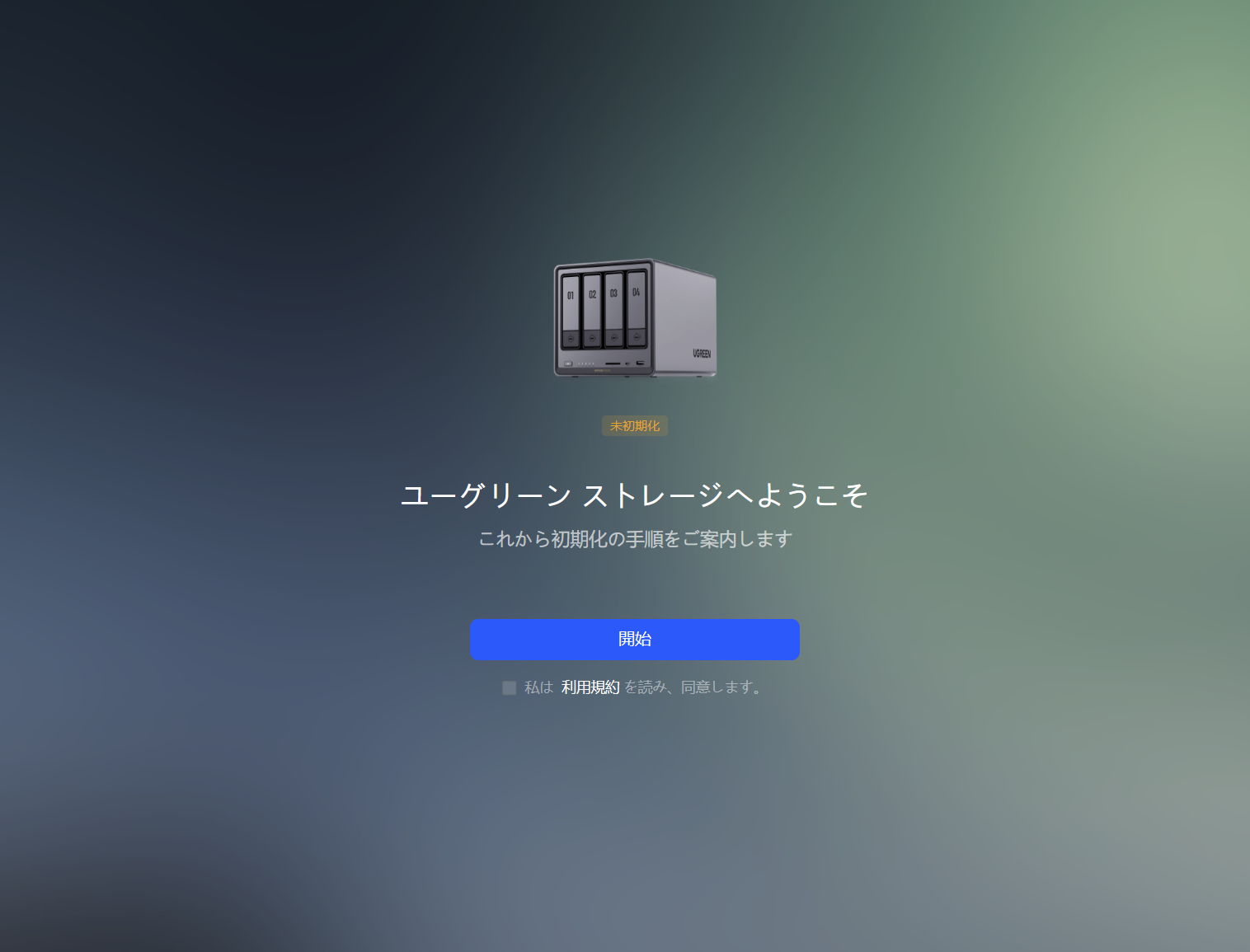
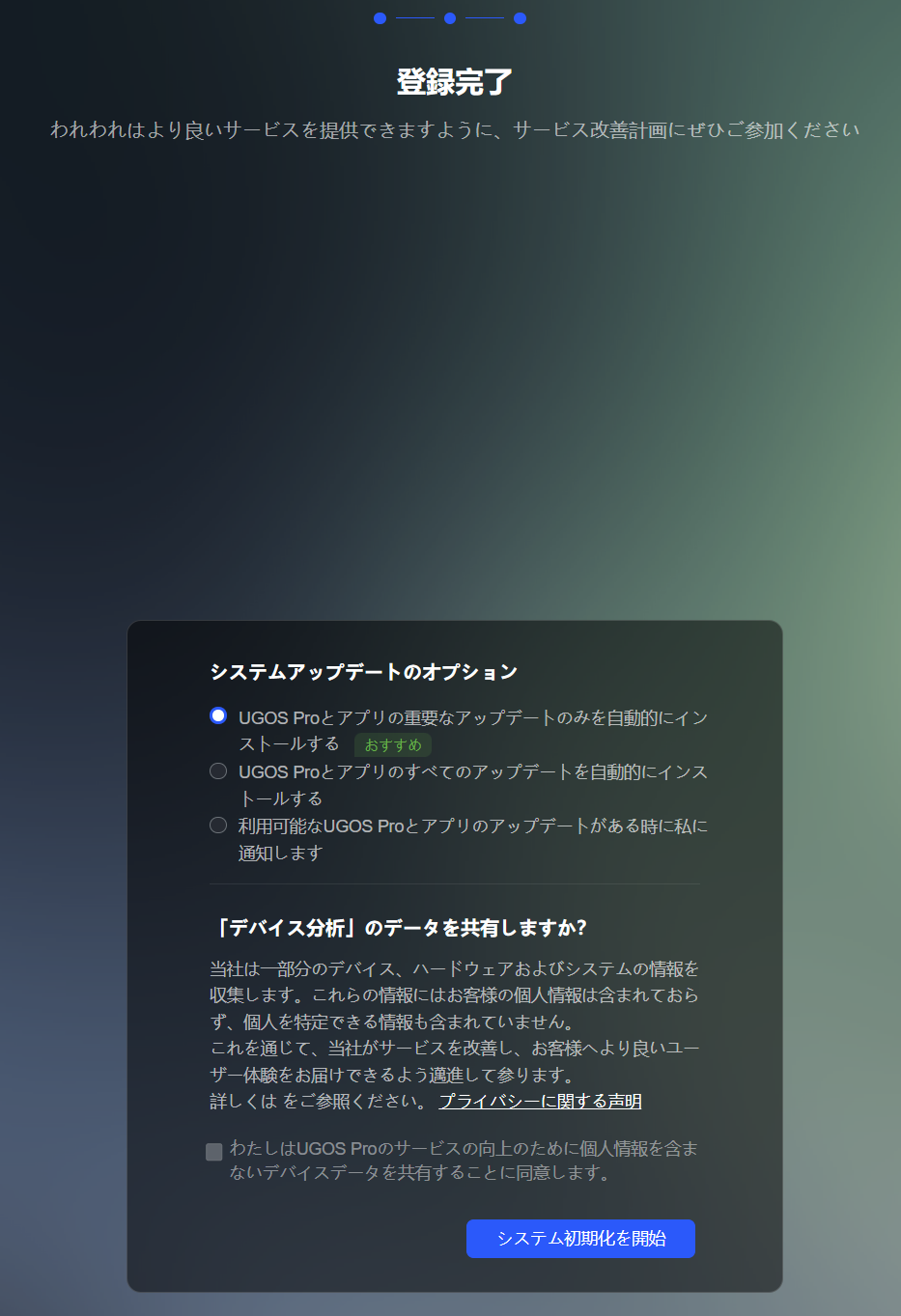
あとは指示に従ってアカウントを作成します。ところがこの後アップデート画面のまま進まない…
ブラウザをリロードしたら何もつながらなくなった…。
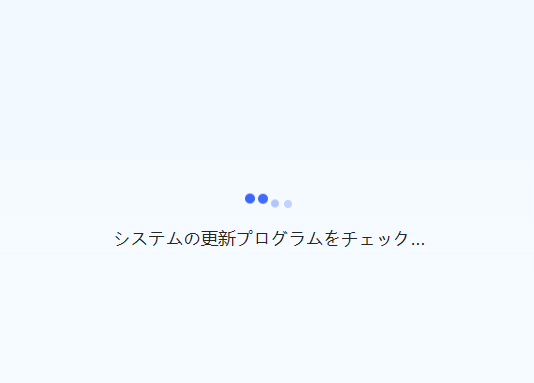
結局強制終了させて電源入れなおしたら、普通につながりました。なんというか、この辺りあまり洗練されていないですね。
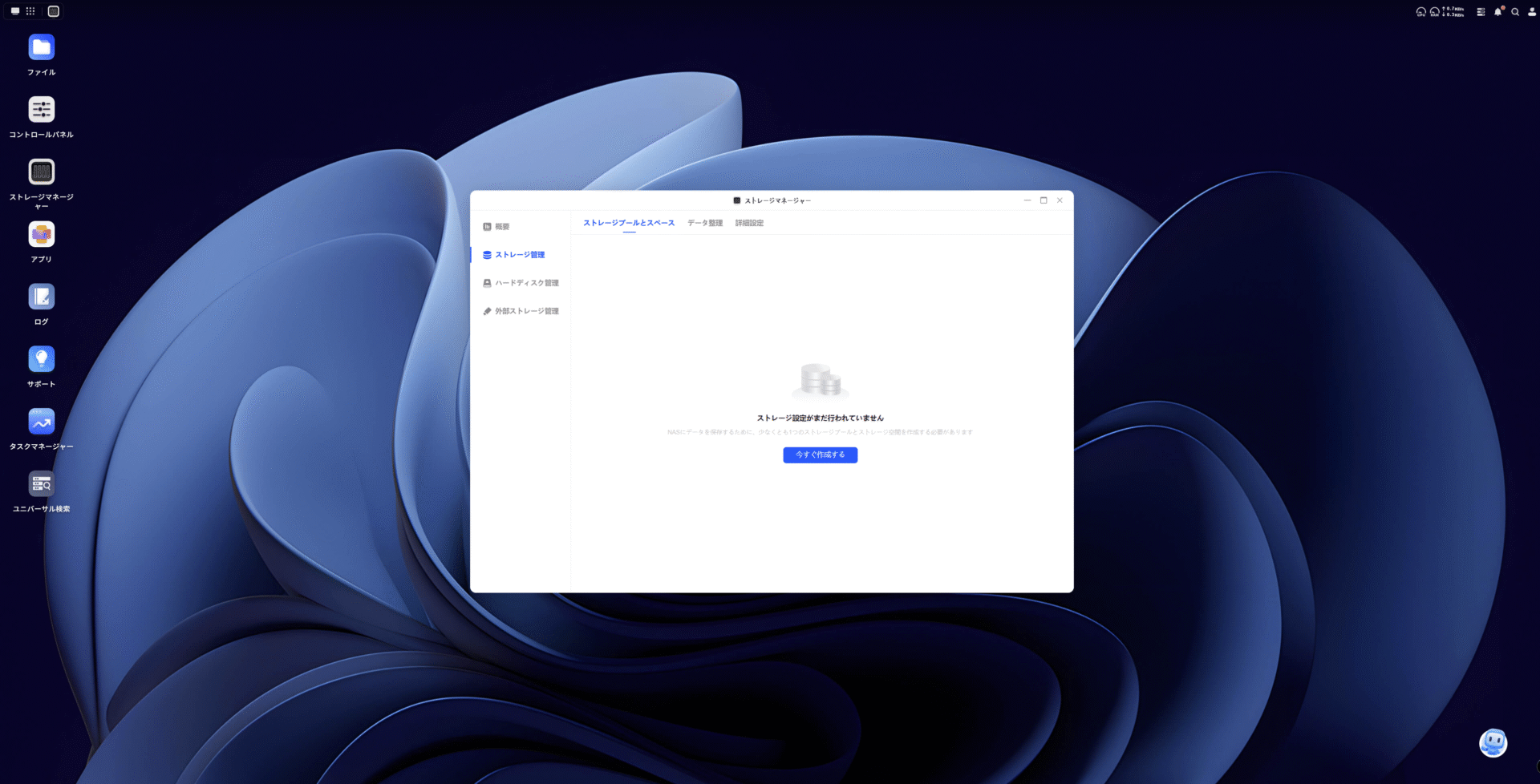
ここでファームウェアのアップデートも促されますが、先にHDDをRAID5で初期化します。
4つのHDDを選択し、RAID5を選びます。RAID5をおすすめされますが、この設定ではHDD1台クラッシュしてもデータを復元できます。
RAID6にすると2台のクラッシュまで復元可能になりますが、その分使用可能容量も減るので、私は4ベイモデルではいつもRAID5にしています。データはメインPCにも保存しているので。もしこのNASだけでデータ管理したいなら、安全を見てRAID6にするとよいでしょう。
あとは初期化です。ファイルシステムはBtrfsを選択しました。10TBx4の構成で12時間強かかるようです。
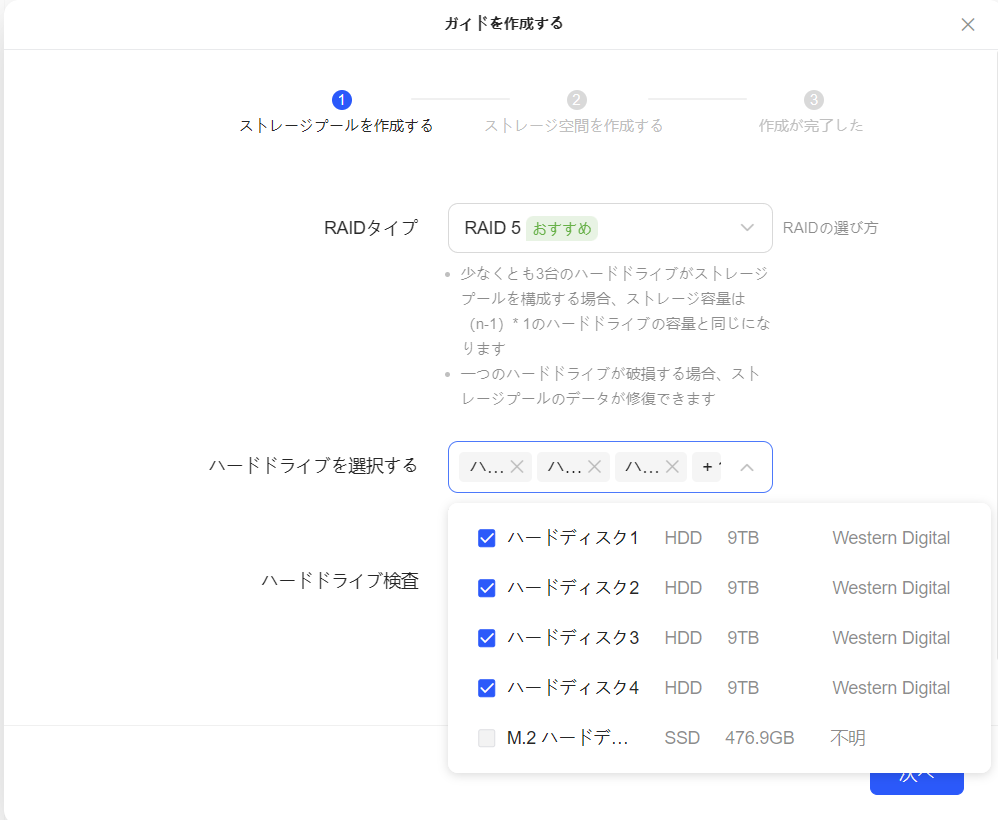
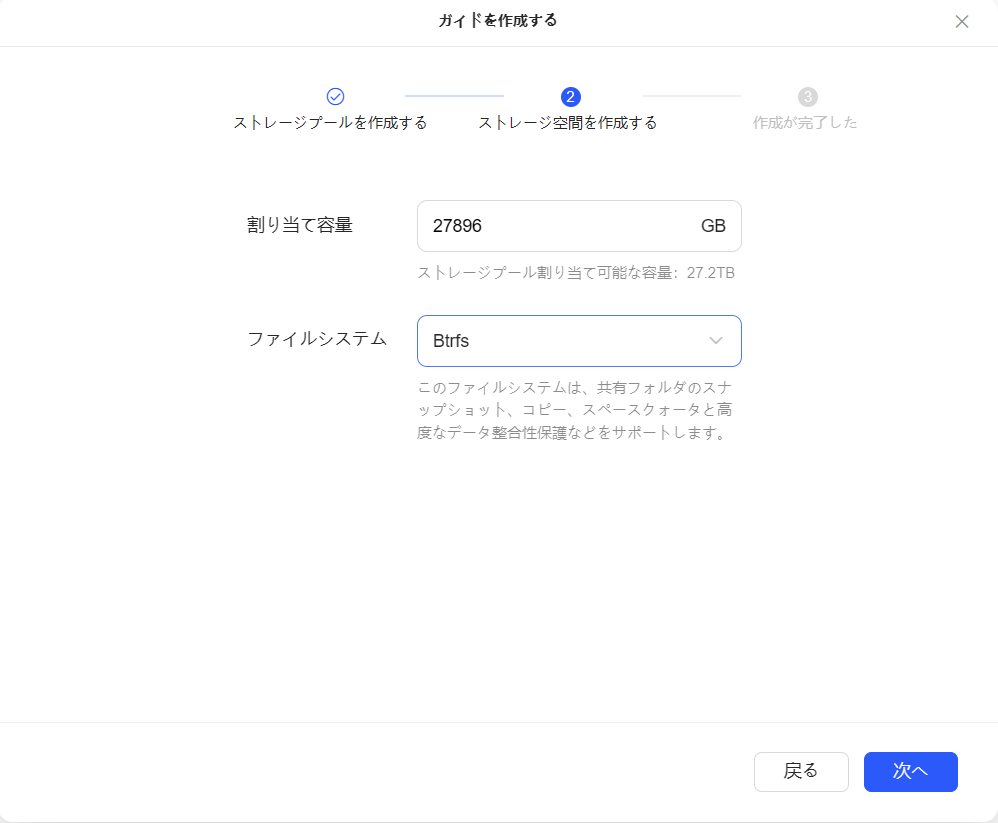
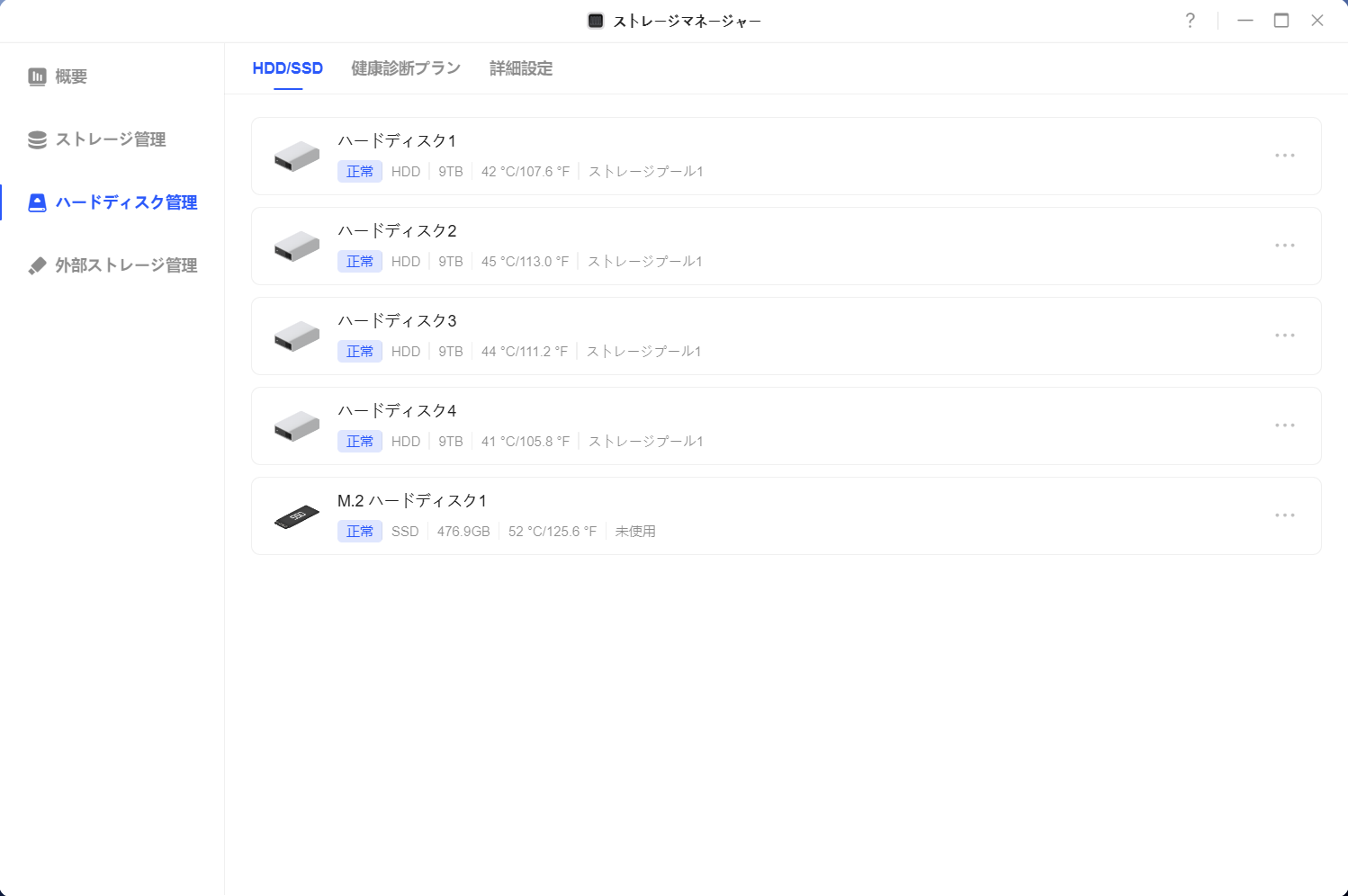
その間にSSDは読み出しキャッシュドライブとして設定しました。
HDDの初期化が完了したので、各種設定を行いますが、その話はまた別途ということで。
感触としては、後発のNASとして洗練されている部分とそうでない部分が見受けられました。ハード自体は洗練されていますが、ソフトはこれからといったところでしょうね。
思い出したように昔の写真をアップすます(ネタが無いだけw)
今から10年前の2015年4月、護衛艦「いずも」(DDH-18)が就役して初めて海上自衛隊横須賀基地一般公開されたので、当時まだ1歳9ヶ月だった娘と妻とで見に行ってきました。


この日は生憎の雨でしたが、ひゅうが型よりも更に大型化した護衛艦(実質的にヘリ空母)を一目見ようと、多くの人たちが観覧に訪れていました。
実は就役前から「空母化」の話が出ていましたが、個人的にそれはないだろうとは思っていました。ところが2016年には早くもそういた動き(航空運用能力向上に係る調査研究)が開始されていたことから、やっぱり空母化は既定路線だったのでしょうね。
現在、「いずも」は第2次改修として艦首側飛行甲板の拡幅(矩形化)工事を実施中です。就役から10年、無人機やF-35Bの搭載に向けて動き出しています。

広大な護衛艦「いずも」の甲板からは、当時まだOPS-48潜望鏡探知レーダーの搭載試験を行っていたであろう試験艦「あすか」(ASE-6102)。前方にOPS-48らしきレーダーが搭載されていて、この3年後に就役する護衛艦「あさひ」型に搭載されています。現在の「あすか」は多機能レーダーを搭載していた場所は蓋がされていますね。
そして同じ日、午後天気が回復したので、横須賀から少し離れた城ヶ島へ。猫が何匹かいました。
娘もこんなに小さかった。まだ2歳になっていないので。それが今や中学受験で頑張っています。時が経つのは早いですね~。